作者:告非言普 | 来源:互联网 | 2023-06-12 15:33
概要:HTML的全称为超文本标记语言,是一种标记语言。我们可以将所需要表达的信息按某种规则写成HTML文件,这样可以通过专用的软件来识别,比如常用的浏览器。这些软件可以将这些HTM
概要:HTML 的全称为超文本标记语言,是一种标记语言。我们可以将所需要表达的信息按某种规则写成 HTML 文件,这样可以通过专用的软件来识别,比如常用的浏览器。这些软件可以将这些 HTML 文件“翻译”成可以识别的信息,即现在所见到的网页。Word 文档也是可以通过某些方式转为 Html 格式的文件的,这样也就可以在浏览器中查看对应的内容了。
Html 格式是一种非常场景的格式,常用于网页。Word 格式的文档转为 Html 格式也是非常方便的。我们只需要打开 Office,然后点击另存为就可以选择 HTML 格式了。那今天给大家介绍的是一种不需要打开 Office,就可以完成 Word 和 HTML 格式的转换了。并且还支持一次将多个 Word 文档批量转为 HTML 格式文档。
效果预览
今天给大家介绍的是使用「我的ABC软件工具箱」批量将 Word 文档转为 HTML 文档的方法,我们无需打开 Office 便可快速完成转换,我们先看下效果预览。
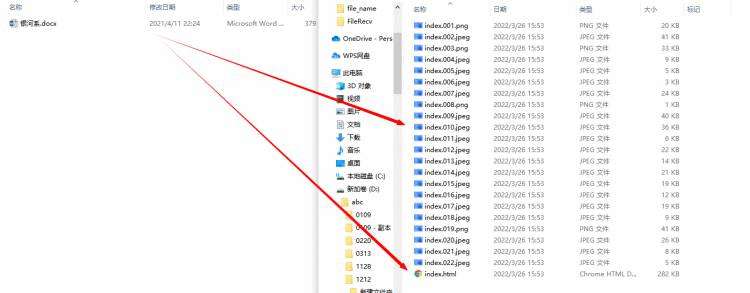
我们能看到,转换之后得到了一个文件夹,并且文件夹里面包含一个 HTML 格式的文档以及多张图片类型格式的文档,之所以有图片文件,是因为 Word 文档里面是包含图片的。而在 HTML 里面,文档与图片是分离的。那怎么快速的完成 Word 文档与 HTML 格式文档的转换呢?
工具准备
我们打开「我的ABC软件工具箱」,按下图所示选择「格式转换」-「Word 转换为其它格式」的功能。
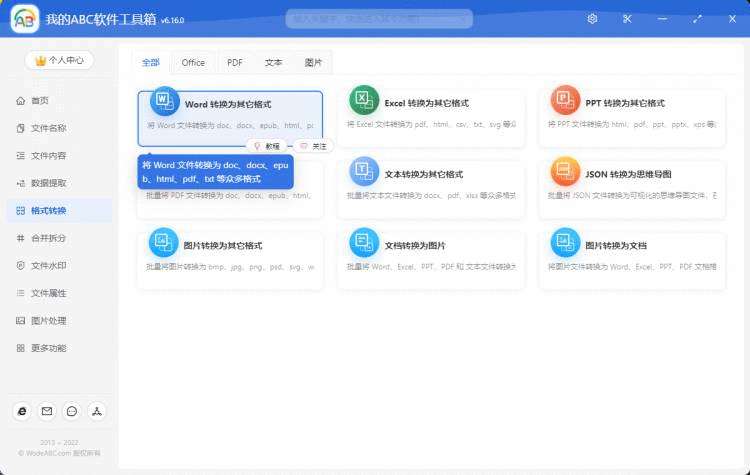
选项设置
在我们选择好待处理文件后,我们需要做一个很简单的设置。只需要勾选转换后的格式即可,也就是下图中的【html】选项!这样就可以实现批量将多个 Word 文档转为 HTML 格式了!
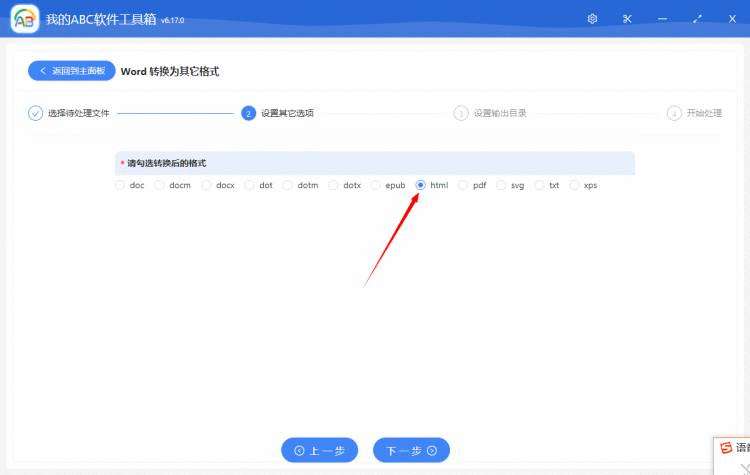
处理完成
选择好我们需要处理的文档及做好对应的设置后,再选择转换后存储的路径点击下一步就可以了。软件只需要一会儿的功夫,就可以完成批量将多个 Word 文档转为 HTML 格式文档的操作了,是不是非常的简单呢?